1.查看自己是否有GPU
打开控制面板,如果能够找到NVIDIA,就说明你有GPU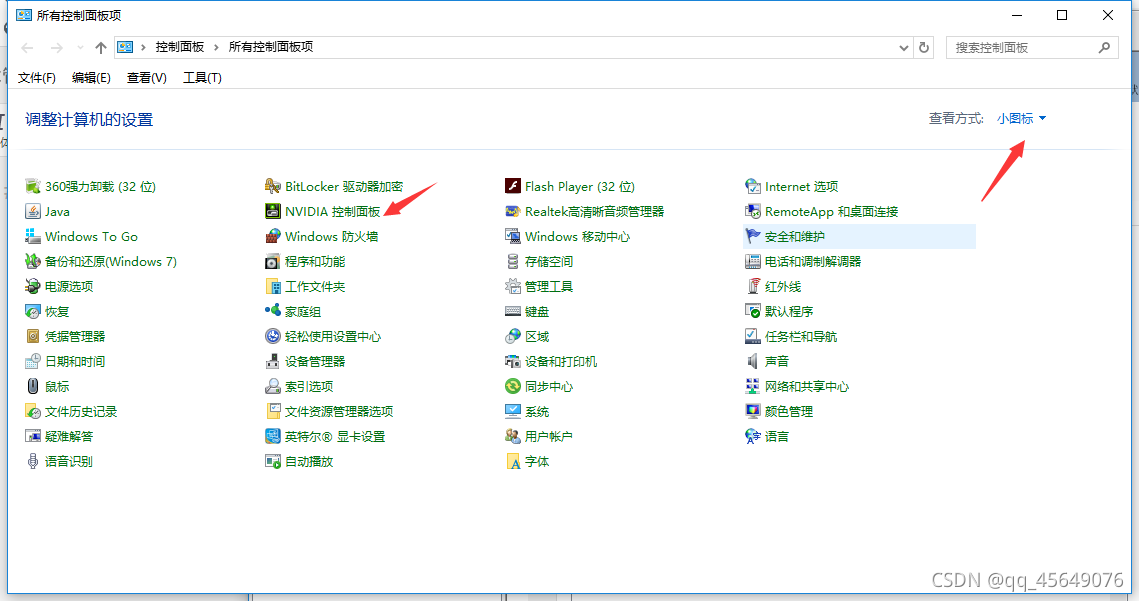
2.查看CUDA型号
打开NVIDIA控制面板,点击系统信息。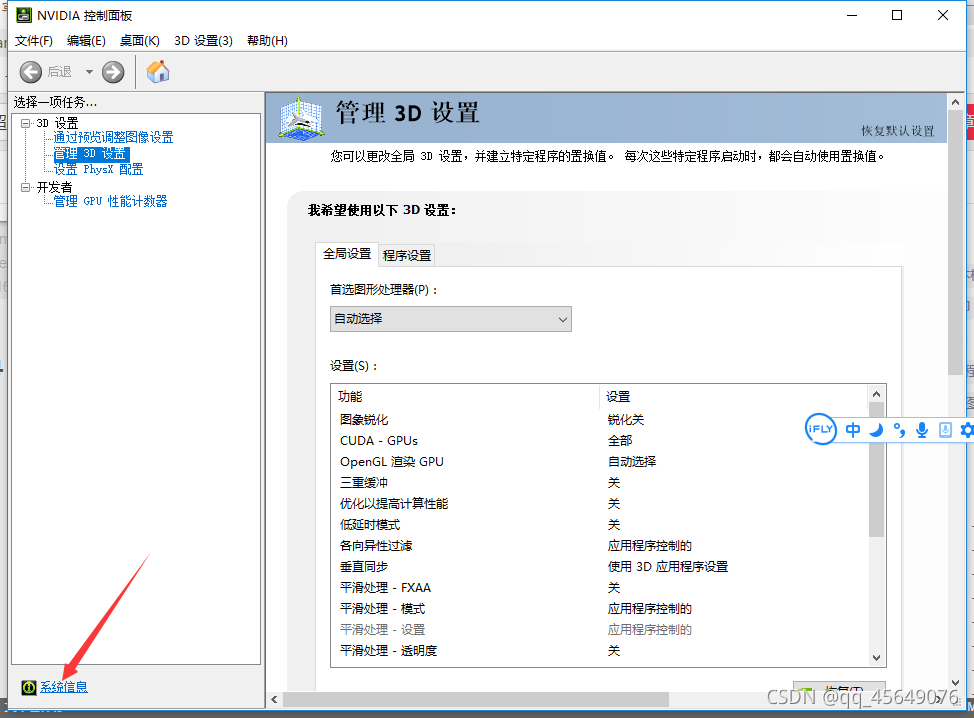
点击组件,NVCUDA64.DLL后边对应的数字就是CUDA版本号,我的电脑的CUDA版本号就是11.0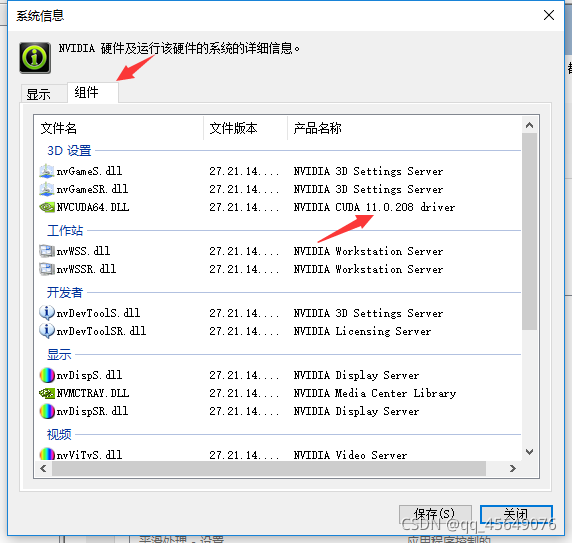
3.查看python版本
windows键加R键,打开搜索框,输入cmd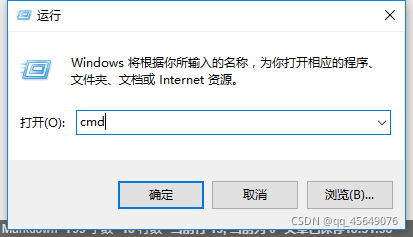 输入python,可以看到python版本号为3.6.7
输入python,可以看到python版本号为3.6.7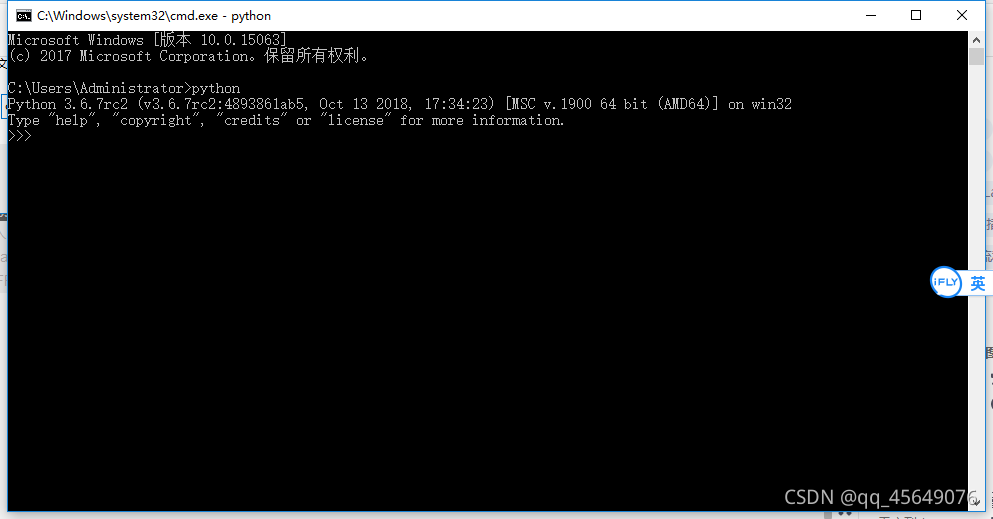
4.查询适合CUDA版本的torch和torchvision版本
添加链接描述从pytorch官网查询适合CUDA版本的torch和torchvision版本
从官网上查找可知,11.0版本的CUDA,windows系统应该安装pytorch版本为1.7.0,torchvision版本为0.8.0
5.将pytorch和torchvision下载到本地
从添加链接描述下载到本地,放到创建的环境地址的文件夹内,不要含有中文路径。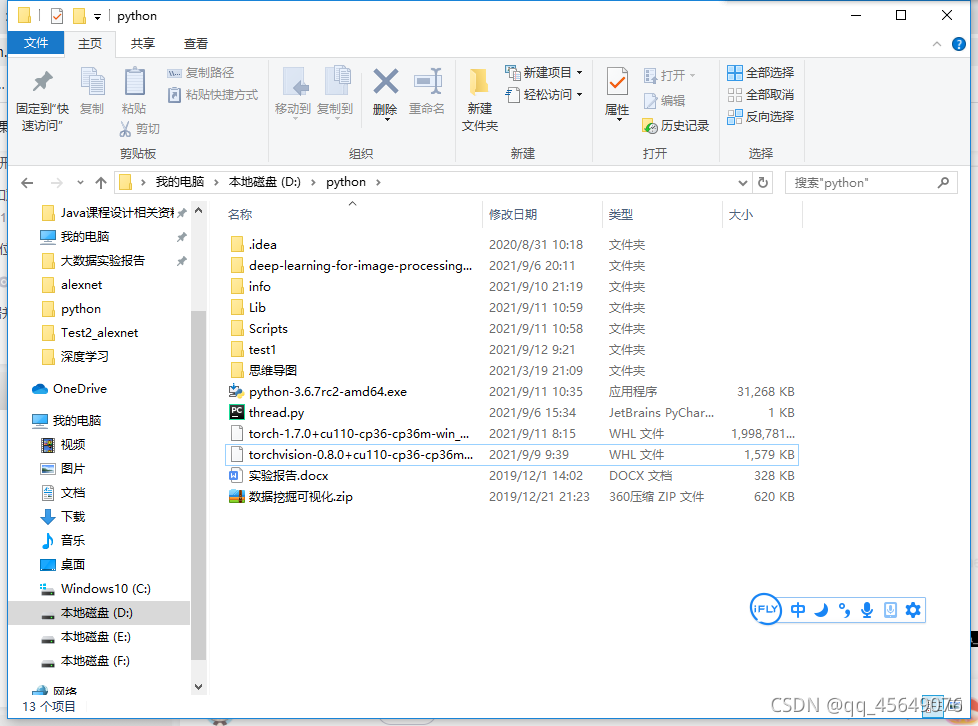
注意:torch-1.7.0+cu110-cp36-cp36m-win_amd64.whl 中
cu110是指CUDA版本为11.0,cp36是指python版本为3.6
一定不要下错版本,否则会导致安装不成功
除此之外,不建议使用3.6.1版本的python,因为这个版本非常不稳定,会出现很多莫名其妙的问题。
建议使用3.6.7
6.本地安装
.运行cmd,进入环境,输入pip install 环境地址+pytorch安装包名称。
然后相同方法安装torchvision。
7.验证安装是否成功
cmd窗口输入python,进入python环境后,输入import torch,没有报错,说明安装成功。
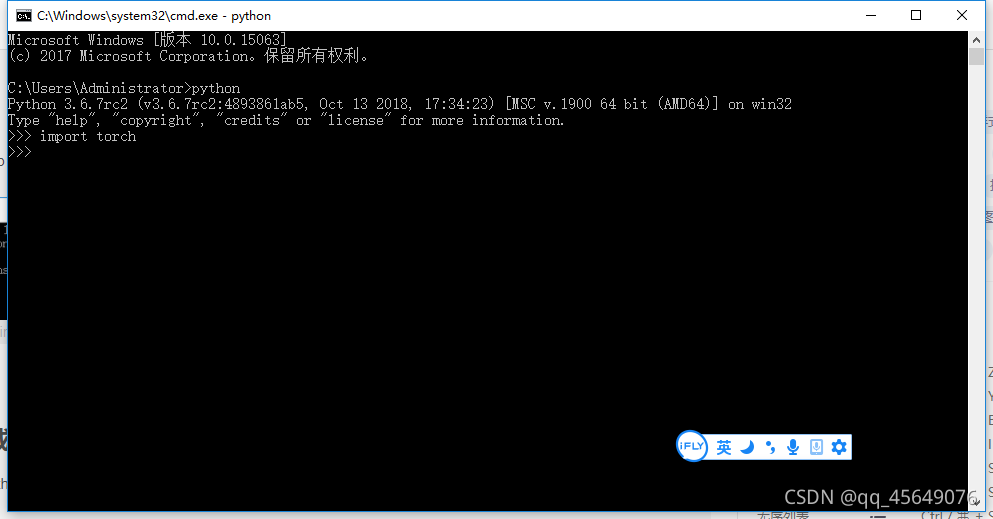
pytorch安装花费了我整整两天时间,在线安装总是失败,下载不是超时,就是连接中断,一两个小时的下载就白费了,这个方法如果中途断网,下一次还能继续下载。torch的安装包比较大,下载时间较长,大家不要心急,祝大家都可以顺利安装。